有位朋友公司的兩臺業務計算機網絡設置雙IP地址,訪問兩個不同外網的服務器。下面我們通過eNSP模擬器、VMware Workstation虛擬機來進行模擬實驗。
通過eNSP模擬公司用路由器R1、R2分別連接兩個不同的外網業務服務器Server1、Server2。
通過VMware Workstation中安裝一臺Window10系統虛擬計算機,模擬雙IP和雙網關配置。
通過VirtualBox Host-only Networke 虛擬網卡,將NSP中的Cloud與VMware Workstation中的虛擬計算機(Window10系統)進行連接,形成總體實驗拓撲,如圖1所示。
目的:VMware Workstation中的虛擬計算機(內網1 IP:1.1.1.11/24、內網2 IP:2.2.2.12/24)能夠ping通訪問eNSP中的外網Server1(3.3.3.3/24)、Server2(4.4.4.4/24)。

圖 1 實驗拓撲和IP地址分配
- 實際計算機中的VirtualBox Host-only Networke 虛擬網卡IP配置:內網1 IP:1.1.1.1/24和內網2 IP:2.2.2.2/24,如圖2。

圖 2 VirtualBox Host-only Networke 虛擬網卡配置
- VMware Workstation中的虛擬網絡設置,選擇橋接模式,橋接到VirtualBox Host-only Ethernet Adapter,如圖3。

圖 3 VMware Workstation中的虛擬網絡設置
- eNSP中的Cloud的配置:創建兩個端口,然后進行端口雙向映射,如圖4。這樣VMware Workstation中虛擬計算機就和eNSP中的交換機S1連通了。

圖 4 NSP中的Cloud的配置
- eNSP中的路由器R1設置內網1網關:1.1.1.254,如圖5,連接內網1網段和外網業務服務器Server1。

圖 5 路由器R1設置
- eNSP中的路由器R2設置內網2網關:2.2.2.254,如圖6,連接內網2網段和外網業務服務器Server2。

圖 6 路由器R2設置
- eNSP中的路由器R3設置如圖7,用于模擬連接外網業務服務器Server1。
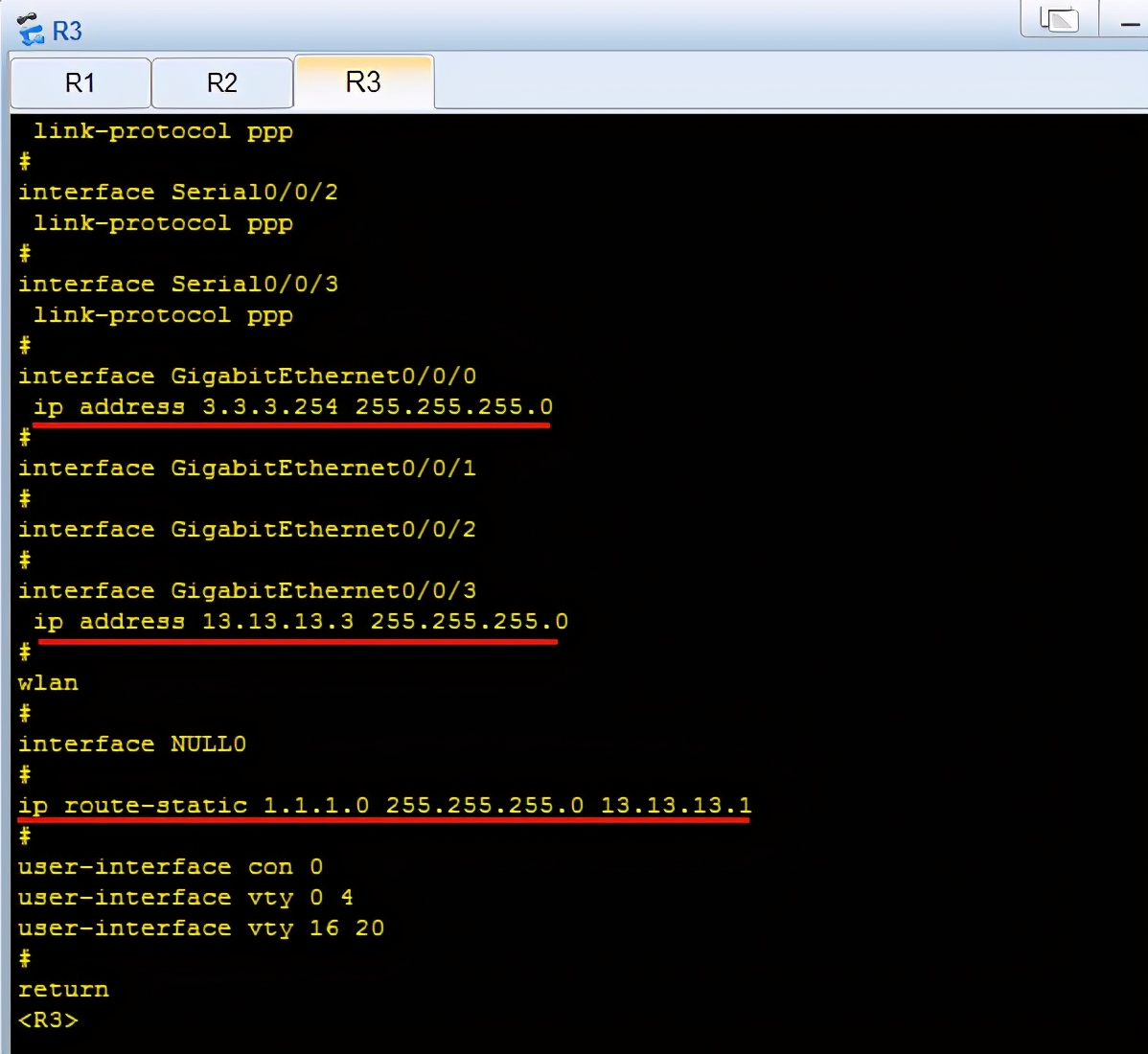
圖 7 路由器R3設置
- eNSP中的路由器R4設置如圖8,用于模擬連接外網業務服務器Server2。

圖 8 路由器R4設置
- eNSP中的外網業務服務器Server1 配置IP地址:3.3.3.3/24,如圖9。

圖 9 外網業務服務器Server1 配置
- eNSP中的外網業務服務器Server2 配置IP地址:4.4.4.4/24,如圖10。

圖10 外網業務服務器Server2 配置
- VMware Workstation中的虛擬計算機的網絡適配器設置為橋接模式,如圖11。

圖11 虛擬計算機的網絡適配器設置為橋接模式
- VMware Workstation中的虛擬計算機的雙IP設置:1.1.1.11/24、2.2.2.12/24,如圖12。

圖12 虛擬計算機的雙IP設置
- VMware Workstation中的虛擬計算機,分別ping eNSP中Server1和Server2的IP地址,顯示不通(這里ping返回的信息可能和實際的物理網卡返回的不一樣,但不影響結果),如圖13,這個是正常的,因為還未設置靜態路由。

圖13 ping Server1和Server2的結果
- VMware Workstation中的虛擬計算機分別添加靜態路由:到eNSP中Server1所在網段(3.3.3.0/24)通過R1(1.1.1.254)轉發,到Server2所在網段(4.4.4.0/24)通過R2(2.2.2.254)轉發,如圖14。

圖 14 設置到Server1和Server2的靜態路由
- 通過 route print 命令,顯示VMware Workstation中的虛擬計算機的路由表,如圖16,其中紅線部分即為添加的兩條靜態路由。

圖 15 虛擬計算機路由表
- VMware Workstation中的虛擬計算機在設置靜態路由后,分別ping eNSP中的Server1和Server2的IP地址,如圖16,現在通了,達到實驗的預期目的。

圖 16 ping Server1和Server2的結果
以上文字希望能為有需求的網友有所幫助,另以上輸入和描述可能有疏漏、錯誤,歡迎大家留言指正!






